Se recebeu uma mensagem encriptada de uma organização que usaMicrosoft 365 Encriptação de Mensagens, pode iniciar sessão com um conta Microsoft ou com o conta escolar ou profissional que utiliza com Microsoft 365 para visualizar a sua mensagem. Se não tiver uma conta Microsoft, pode seguir este procedimento para criar uma.
Antes de começar
O que é uma conta Microsoft?
Uma conta Microsoft é o endereço de e-mail e palavra-passe que utiliza para iniciar sessão nos serviços Microsoft, como o Outlook.com, OneDrive, Windows Phone ou Xbox Live. O que é uma conta microsoft? é um pequeno vídeo que é útil para entender o que é um conta Microsoft e como é usado.
Já tenho uma conta Microsoft. Tenho de criar uma nova para ver uma mensagem encriptada?
Não. Pode consultar enviar, visualizar e responder a mensagens encriptadas para aprender a iniciar sessão com a sua conta existente e visualizar uma mensagem encriptada.
Criar uma conta Microsoft para ver mensagens encriptadas
Este procedimento irá guiá-lo durante o processo de criação de uma conta Microsoft.
Para criar uma conta Microsoft para ver mensagens encriptadas:
-
Abra a mensagem na sua Caixa de Entrada. A linha de assunto pode indicar que a mensagem está encriptada. A captura de ecrã seguinte mostra a Caixa de Entrada do Gmail que contém uma mensagem encriptada.
Nota: Pode utilizar um serviço de e-mail qualquer, como o Hotmail, Yahoo ou Gmail, para ver mensagens encriptadas.
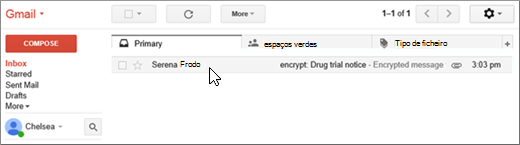
Depois de abrir a mensagem, verá a encriptação da mensagem por Microsoft 365 e um anexo chamado message.html. Abra o anexo.
-
Selecione INICIAR SESSÃO E VER A SUA MENSAGEM ENCRIPTADA.
-
Selecione a opção para criar uma conta Microsoft.
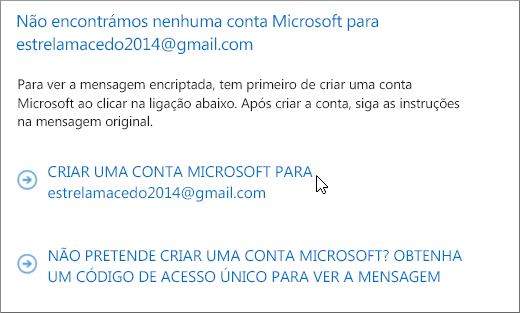
-
Preencha o formulário Criar uma conta. Verá o seu endereço de e-mail na caixa Nome de utilizador.
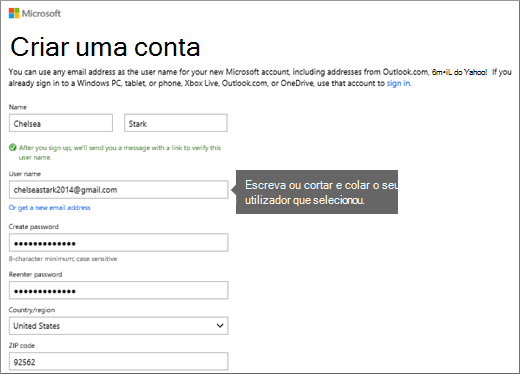
-
Reveja a página de resumo e selecione Verificar o seu endereço de e-mail. Receberá um e-mail de verificação.
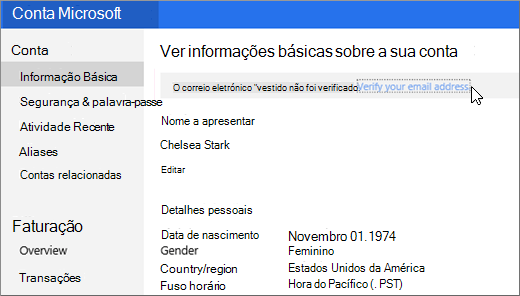
-
Abra o e-mail de verificação e selecione o botão Verificar para confirmar o seu endereço de e-mail.
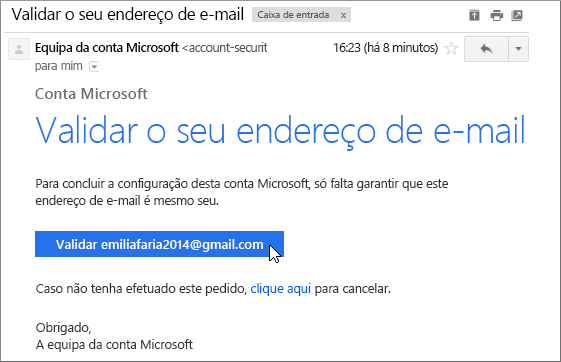
-
Assim que tiver verificado o seu endereço de e-mail, regresse e abra o ficheiro message.html com o qual começou. Pode utilizar a sua conta Microsoft para iniciar sessão e ver a mensagem encriptada.
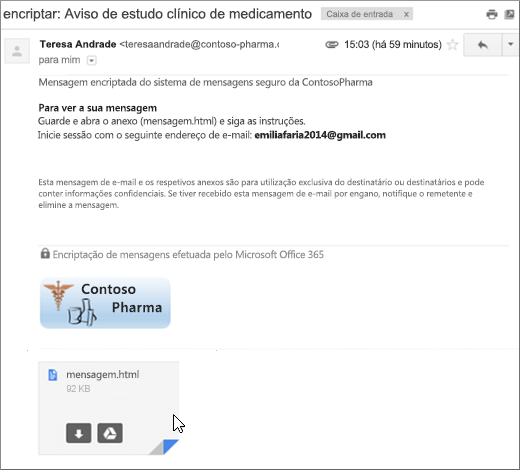
Última atualização 2014-9-15










